5 legjobb lassított videó készítő mobiltelefonra és számítógépre egyaránt
Hogyan készíthetsz egyszerűen szuperlassított videót? A válasz az, hogy próbálj ki néhányat legjobb lassított videó készítők segítségért. A lassított funkció alkalmazása a videóban segíthet a közönségnek abban, hogy a videó bizonyos pillanataira összpontosítson, vagy egyszerűen csak vicces hatásokat érhet el. Ez a bejegyzés bemutatja az 5 legjobb szoftvert, amellyel lassított videókat készíthet Windows, Mac, Android és iOS rendszeren. Bármilyen eszközt is használ, végre megtalálja magának a megfelelő gyártót, miután elolvasta azok jellemzőit, előnyeit és hátrányait.
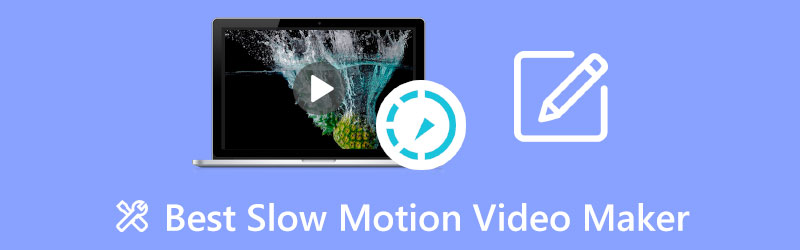
- ÚTMUTATÓ LISTÁJA
- 1. rész: A legjobb lassított videó készítő Windows/Mac rendszerhez
- 2. rész: A legjobb 4 lassított videószerkesztő iOS/Android
- 3. rész: GYIK a legjobb lassított videó készítőről
1. rész: A legjobb lassított videó készítő Windows/Mac rendszerhez
ArkThinker Video Converter Ultimate a legjobb lassított videó készítő, amelyet Windows és Mac rendszerre is találhat. Ebben a lassított videókészítőben bármilyen kívánt videót lelassíthat vagy akár fel is gyorsíthat. Ezenkívül, ha lelassítja a videót más alkalmazásokban, de úgy találja, hogy a hang nincs szinkronban, és furcsán hangzik a kimeneti videóban, ez a program segíthet ennek kezelésében, és szinkronizálhatja a furcsa hangot a videó képeivel.
- Szinte az összes általános videóformátum támogatása.
- Alkalmazzon több lassított effektust a videóhoz.
- Ossza fel a videót klipekre a különálló lassításhoz.
- Javítsa a videó minőségét a lassítás után.
A legjobb lassított videószerkesztő használata
Miután letöltötte ezt a programot a számítógépre, telepítse és indítsa el. A fő felületen kattintson a gombra Eszköztár gombot, majd a Videó sebesség vezérlő gomb. Egy kis ablak jelenik meg a fájlok feltöltéséhez.
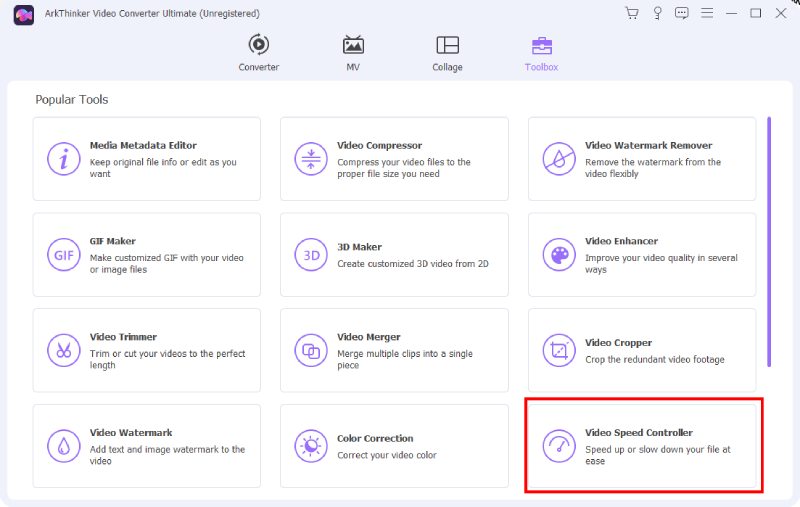
Kattints a Plusz ikonra, vagy húzzon egy videót az ablakba az importáláshoz. Ezután megjelenik egy előnézeti ablak, ahol a videó alatt felsorolt számos lehetőség közül válassza ki a kívánt lassított sebességet. Ezután kattintson a Mentés ide legördülő menüből válassza ki a videó mentési útvonalát.

Végül mindjárt befejezed. Csak kattintson a Export gombot az ablak jobb sarkában, és exportálja a videót. Ha ez megtörtént, megjelenik a videót tároló fájlmappa.

2. rész: A legjobb 4 lassított videószerkesztő iOS/Android
Telepítse telefonjára a legjobb lassított videószerkesztőt, és bármikor létrehozhat lassított videót. Ha megörökít egy nagyszerű pillanatot a telefon kamerájával, szüksége van egy kiváló szerkesztőeszközre, amely segít kifejezni ötletét, és egy videoklipben rögzíteni a pillanatot. A következő 4 legjobb lassított videóalkalmazás nem csak a videó sebességét növelheti, hanem több funkcióval is rendelkezik, mint például zene hozzáadása a videóhoz, videó lelassítása stb. Menj tovább, és nézz meg többet.
Top 1: Slow Motion Video FX (Android)
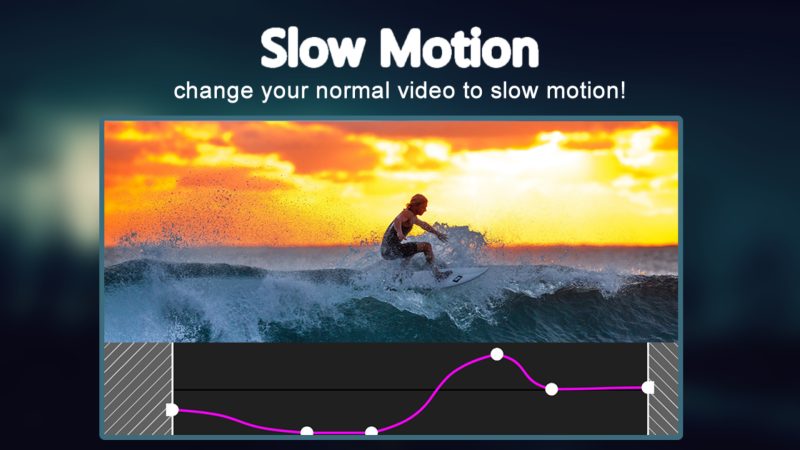
Slow Motion Video FX egy ingyenes lassított videoalkalmazás Androidon. A fő felületen mindössze két gombbal könnyen megtanulhatja az alkalmazás használatát, és lassított videókat készíthet. Emellett a videoszerkesztő szoftver kameráját is használhatja lassított videó rögzítésére.
- Számos videószűrő közül választhat
- Egyszerű videóvágás funkció.
- Játssza le videóját a beépített lejátszóval.
- Lassított effektusok az egész videóhoz.
- Korlátozott funkciók a videószerkesztéshez.
Top 2: Slow Motion Video Maker (Android)
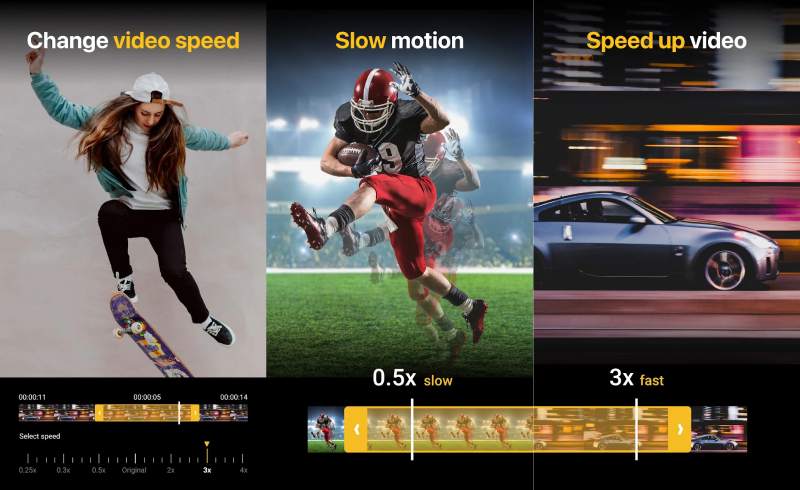
Slow Motion Video Maker egy másik ingyenes alkalmazás az Androidon, amely lehetővé teszi, hogy lassított effektusokat alkalmazzon a videóin. Az alkalmazás telepítése után könnyedén készíthet lassú zenei videókat és mozgó portrékat. A legfontosabb, hogy ezt ingyenesen használhatja.
- A végső videókat gyorsan megoszthatja a közösségi médiában.
- Egyszerű vágási szerkesztés vagy effektusok kivitelezhetők.
- Az alkalmazás teljesítménye nemrégiben frissült.
- A leglassabb sebesség csak 0,25X.
- Nincs pontos vezérlés a videónál.
Top 3: iMovie (iOS)
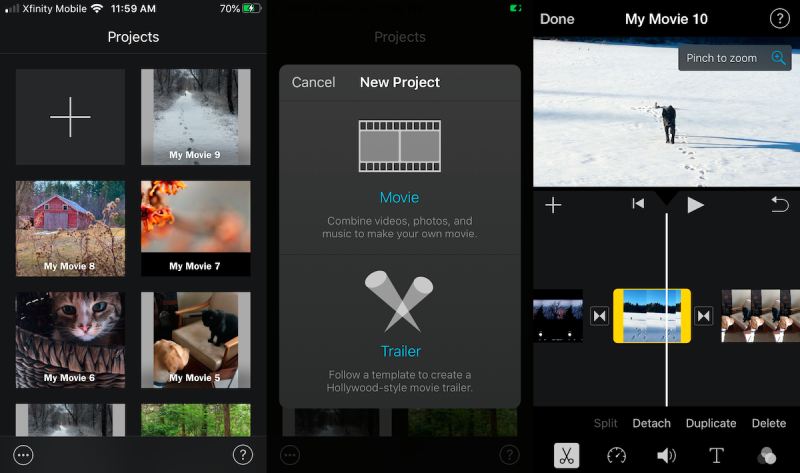
iMovie egy jól ismert videószerkesztő iOS rendszerhez, és lassított videóalkalmazásként is használható iPhone-on. A videók lelassításán kívül az iMovie több szerkesztést is lehetővé tesz, például a videó hangjának megváltoztatása, videoklipek összevonása stb.
- Számos fejlett szerkesztési funkció érhető el.
- Egyszerű felhasználói felületek néhány ablakkal.
- Rengeteg előre telepített hang- és videóeffektus.
- Túl bonyolult kezdőknek.
Top 4: Videoshop – Videószerkesztő (iOS)
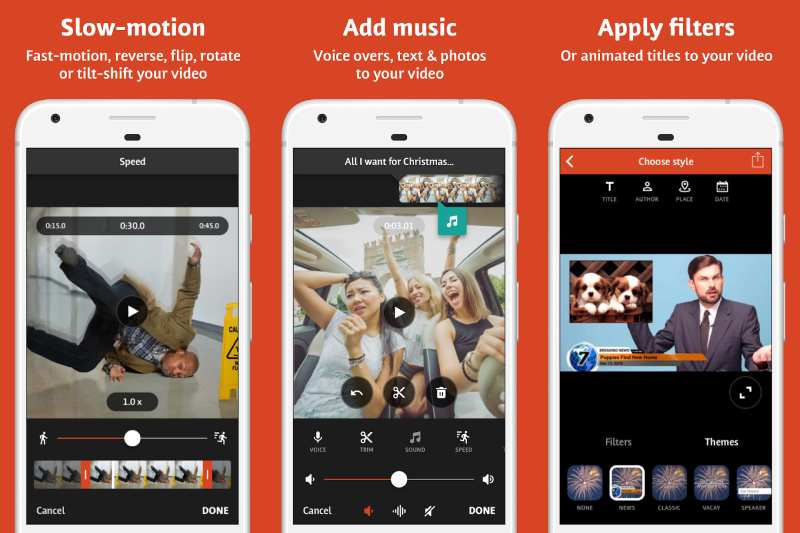
Videoshop – Videószerkesztő egy másik lassított videóalkalmazás iOS-felhasználók számára. Szabadon szerkesztheti videóit, tetszés szerint lassíthat vagy gyorsíthat. Ez az alkalmazás olyan egyszerű szerkesztési funkciókkal is fel van szerelve, mint a videoklipek egyesítése, a videó fényerejének beállítása, stb.
- Vágja ki a videó nem kívánt részeit.
- Az állománykönyvtár zenét kínál szerkesztésre.
- Módosítsa a videóbeállításokat, például a kontrasztot, a telítettséget stb.
- A kimeneti lassított videó nem jó minőségű.
- Csak a minimális alapvető dolgokat tudod megtenni.
3. rész: GYIK a legjobb lassított videó készítőről
A VLC le tudja játszani a lassított videót?
Lehet, hogy a VLC nem a legjobb lassított videó készítő, de a legjobb médialejátszó minden rendszerhez. Tehát igen, képes lassított videókat lejátszani számítógépén és mobiltelefonján. Közben normál videót is lejátszhat lassított effektusokkal. A Playback gombbal szabályozhatja a sebességet lejátszás közben.
Melyik FPS a legjobb lassított felvételhez?
A 60-90 FPS erősen ajánlott tartomány az interneten. Ha normál lassított videószerkesztőt használ a profi helyett, lelassíthatja a videót 0,5-0,25-szeresre a kívánt FPS érdekében
Létezik online lassított videó készítő?
Igen van. Ha azt szeretné, hogy egy professzionális készítő online kezelje videóit, az Adobe Expresshez fordulhat segítségért. Ingyenes, és nem szükséges hitelkártya. Más, működőképes online videókészítők is megvalósíthatók lassított effektusokhoz, mint például a Clideo és a VEED.
Következtetés:
Miután elolvasta ezt a bejegyzést, most alaposan meg kell értenie az 5 legjobbat lassított videó gyártók a piacon. Most újra alaposan áttekintheti tulajdonságaikat, és kiválaszthatja a legmegfelelőbbet.
Mi a véleményed erről a bejegyzésről? Kattintson a bejegyzés értékeléséhez.
Kiváló
Értékelés: 4.6 / 5 (alapján 162 szavazatok)
További megoldások keresése
Az 5 legjobb 2D–3D videó készítő, amelyet nem szabad kihagyni Windows/Mac rendszeren A legjobb 8 fizetős és ingyenes videószerkesztő szoftver Mac számítógépekhez/laptopokhoz Videó tömörítése Android – Csökkentse a videó méretét Androidon Ellenőrzött oktatóanyag a videó tömörítéséhez iPhone-on minőségromlás nélkül Hang eltávolítása a videóból – Videó némítása különböző eszközökön Videó elforgatása iPhone-on, Androidon, Macen/PC-n és onlineRelatív cikkek
- Videó szerkesztés
- Ismerje meg, hogyan vághat ki egy videoklipet az Adobe After Effects 2022 programban
- Egyszerűen lelassíthatja a videót iPhone-on [Bónusz tipp]
- 3 egyszerű módszer a TikTok videók felgyorsítására
- Részletes útmutató a videók megvágásának megtanulásához a TikTokon
- Hasznos tippek, amelyek segítenek megtanulni, hogyan vághat ki videókat az iMovie-ban
- Hogyan vágjunk le egy videót és vágjunk ki egy videó egyes részeit iPhone-on
- Az 5 legjobb lassított videó készítő rövid áttekintése
- 4 módszer, amellyel könnyedén, kétszer gyorsabban készíthet videót
- Hogyan lassítsunk le egy videót és készítsünk lassított videót 2022-ben
- A legjobb lassított kamerák és alkalmazások lassított videók készítéséhez



